Siga os passos rápidos: Como remover o ruído de fundo no Premiere Pro?
Por Santos • 2025-05-22 17:52:34 • Soluções comprovadas
Você quer remover ruídos de fundo de seu vídeo? Você já encontrou ruídos desagradáveis em seu vídeo?
É uma pergunta retórica, visto que todos temos que enfrentar este problema. O barulho de um ventilador ou vento da janela aberta pode arruinar a qualidade de seu vídeo. Por isso, antes de postar um vídeo no YouTube ou em alguma plataforma de redes sociais, é necessário remover ou minimizar significativamente qualquer ruído de fundo que possa atrapalhar.
Neste tutorial, analisaremos diferentes soluções de como remover o ruído de fundo no Premiere Pro.

Como eliminar o ruído de fundo no Premier Pro com o DeNoiser?
Você não precisa instalar qualquer software especial para reduzir a quantidade de ruído de fundo em um vídeo. Esta tarefa pode ser feita através do DeNoiser Effect da Adobe Premiere. Caso você nunca tenha utilizado efeitos de áudio antes, saiba que eles são muito parecidos com os efeitos de vídeo.
Selecione simplesmente aquele que você quer usar e coloque-o em seus clipes. Muito embora o efeito DeNoiser use diferentes parâmetros de áudio complexos, é possível modificá-los facilmente conforme o seu gosto e atingir o cancelamento do ruído de fundo desejado.
Os itens a seguir ilustram como usar o efeito DeNoiser para remover o ruído de fundo do áudio Premiere Pro.
Passo 1.
Em primeiro lugar, abra o Premiere e selecione o vídeo do qual queira eliminar o ruído de fundo. Quando tiver terminado de importar o vídeo, vá até a janela do menu selecione "Efeitos".

Passo 2.
Escolha DeNoiser na lista de efeitos de áudio datados, clicando na opção Obsoleto. O aplicativo perguntará aqui se você deseja usar a versão mais recente da função. Escolha "NÃO" para continuar usando a versão atual do DeNoiser!
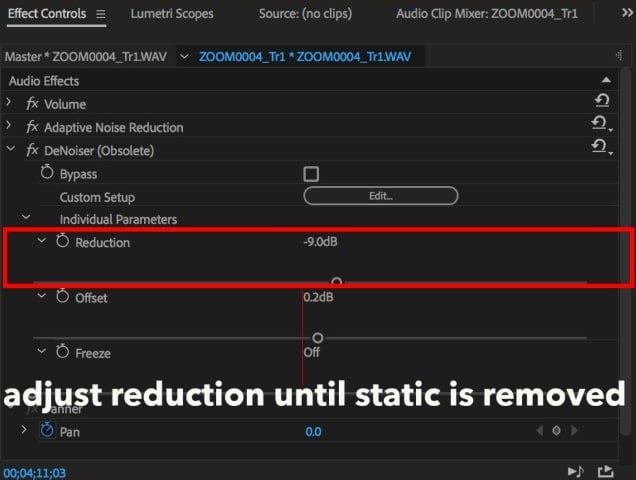
Passo 3.
Arraste o efeito DeNoiser para o vídeo para reduzir ao mínimo o ruído no Premiere Pro. Depois de importar o DeNoiser, clique em DeNoiser em Controles de efeito.
Passo 4.
Para reduzir o ruído, selecione Reduzir ruído em. É possível ajustar o volume utilizando os controles deslizantes da barra. Isso vai ajudar você a reduzir o ruído no Premiere Pro. Achamos que -5 a -10 é geralmente a variação para baixar a um nível imperceptível.

Como diminuir o ruído de fundo no Premier Pro, através da utilização do painel Áudio essencial?
Agora que concluímos que o efeito DeNoiser é uma ferramenta antiga do Premiere Pro, podemos procurar algumas das técnicas mais avançadas para reduzir o ruído. Nesta sessão veremos como o painel Áudio essencial pode ajudá-lo a remover o ruído de fundo.
Passo 1 Navegue até o painel Áudio essencial
Primeiramente, certifique-se de que o painel Áudio essencial está ativado no Premiere Pro. Para isso, selecione a Janela > Áudio essencial na barra de menu, e o painel de Áudio essencial vai ser ativado e disponível para uso.
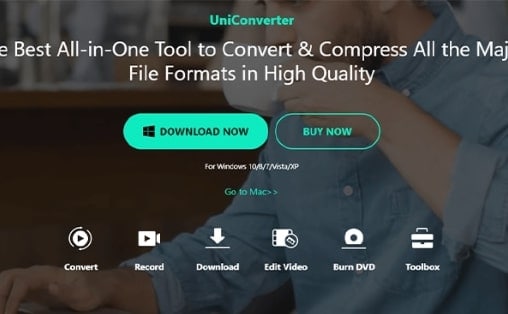
Passo 2 Importe o arquivo
Escolha os clipes de áudio ou vídeo que você quer usar dentro de sua linha de tempo criada. Em seguida, selecione, no painel de Áudio essencial, a opção Diálogo.
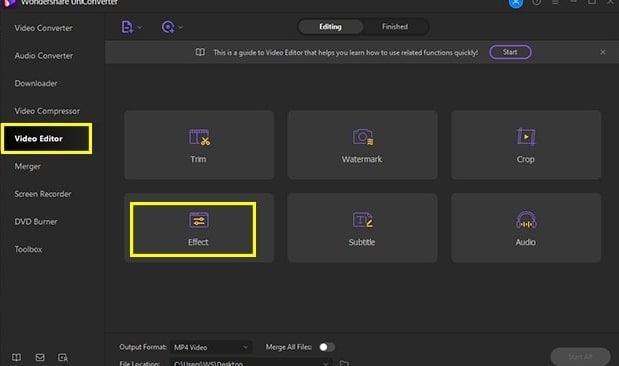
Passo 3 Abra a aba de Reparos
O painel com recomendações acima vai aparecer quando você clicar e abrir a opção chamada Repara ou Editar no painel Áudio essencial. Agora, veremos diversas opções que podem ajudá-lo a reduzir o ruído de fundo no Premiere Pro:
- DeHum
- Reduzir ruído
- Reduzir reverberação
- DeEss
- Reduzir ronco
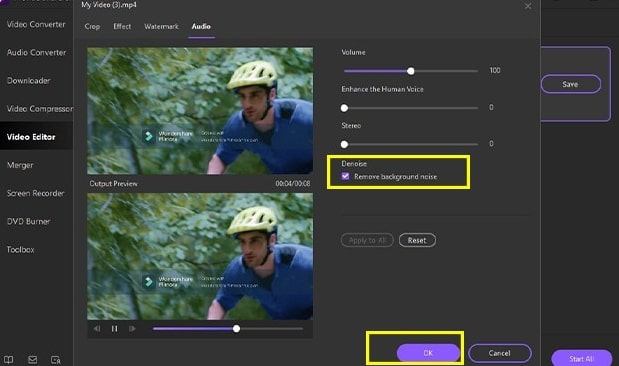
Passo 4 Ajuste a redução de ruído
É possível reduzir a intensidade do ruído ao selecionar a caixa marcada como "ruído" e então ajustando o controle deslizante para o nível de redução desejado. Isso ajuda no isolamento de ruídos externos baixos e elimina qualquer ruído de fundo que possa ter causado interferência com o som primário. Não remova todo o ruído ambiente de suas filmagens, já que isso pode fazer com que eles pareçam estranhos.
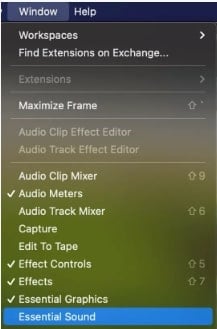
À medida que mais você o utiliza, menos natural soará a pessoa que fala.
Ajuste cuidadosamente o controle deslizante e escute o o áudio reproduzindo e modificando em pequenos passos. Com isso, você não danificará nenhum som essencial e vai remover corretamente o ruído de fundo na Premiere Pro.
Passo 5 Reduza o ronco
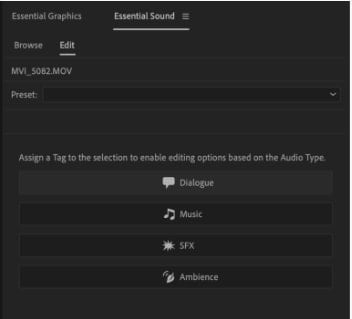
Utilizamos a opção "Reduzir ronco" se houver uma batida no microfone ou qualquer som de arranhão.
Marque a caixa e acerte o controle de deslize para implementar a mudança. Continue insistindo e reproduzindo o áudio até que ele seja tirado, como dito acima. O objetivo é reduzir o máximo possível o ruído de fundo sem impactar negativamente a qualidade do áudio primário.
Passo 6 Use o DeHum para remover sons de baixa frequência
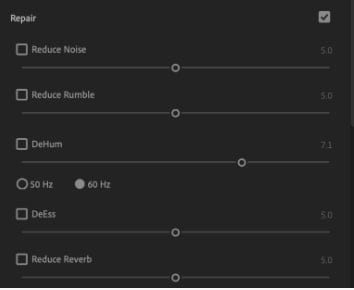
No Premiere Pro, marcando a caixa é possível ajustar o controle deslizante DeHum para eliminar o zumbido de baixa frequência. O uso da ferramenta DeHum da Premiere Pro vai se livrar de ruídos de baixo ruído.
Passo 7 DeEss
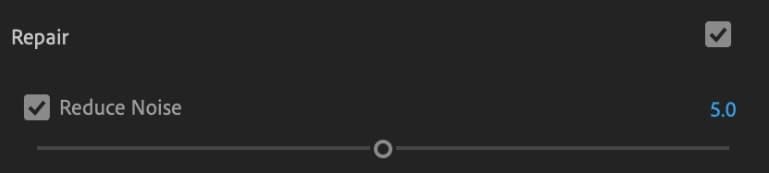
Isso pode ser usado para eliminar o som "S" irritante do áudio. Acabe com eles com a ajuda do DeEss.
Passo 8 Reduza reverberação

A reverberação sonora cresce quando se grava sem paredes à prova de som. O Reverberação independentemente de quão bom é o microfone que você usa vai ser um problema. Selecione a opção "Reduzir reverberação" para reduzir a quantidade de reverberação em sua gravação. É o melhor caminho para se livrar de ruídos desagradáveis no Premiere Pro, e também ajuda a se livrar do eco.
Como usar uma ferramenta de terceiros para remover o ruído do vídeo Premier Pro?
Os profissionais frequentemente usam o Premiere Pro e seus recursos para editar vários tipos de arquivos de mídia. Isso indica que os usuários do Premiere precisam conhecer bem a tecnologia para atinge sucesso em remover ruído de fundo online. O usuário vai ter dificuldade e tempo para usar estas duas ferramentas e habituar-se a elas, mesmo com os detalhes fornecidos acima.
Se você estiver pensando dessa forma, esta na hora de usar a função Removedor de ruído do UniConverter para remover o ruído do áudio online gratuitamente. Através deste recurso, você não vai precisar de nenhum conhecimento prévio de tecnologia para editar áudio ou vídeo.
Vantagens do UniConverter
- O aplicativo usa a IA para separar os vocais da música. A IA da plataforma é desenvolvida para reconhecer voz e música de milhões de gravações de áudio.
- A função de aprimoramento da fala oferece uma função de melhoria da fala que remove a chuva, o vento, o automóvel e outros ruídos. O aumento da voz por inteligência artificial é uma obrigação para filmar vídeos TikTok, reuniões virtuais e podcasts.
- Ele suporta 4K/8K HDR de vídeo Full HD e aceleração de GPU multiarquivos, o que quer dizer que você pode converter vários arquivos simultaneamente sem interrupções.
Wondershare UniConverter - Caixa de ferramentas de vídeo tudo-em-um para Windows e Mac.
Edite vídeos no Mac com as funções cortar, recortar, adicionar efeitos e legendas.
Converta vídeos para qualquer formato a uma velocidade 90X mais rápida.
Comprima seus arquivos de vídeo ou áudio sem perda de qualidade.
Excelente ferramenta de cortador inteligente para cortar e dividir vídeos automaticamente.
Bom editor de legendas habilitado para IA para adicionar legendas aos seus vídeos tutoriais automaticamente.
Baixe qualquer vídeo online para ensino de mais de 10.000 plataformas e sites.
Você pode remover com facilidade o ruído de fundo online de seu vídeo, seguindo os passos abaixo.
Passo 1 Baixe e abra o UniConverter
Inicialmente, você precisará ir ao site oficial da UniConverter para fazer o download do aplicativo. Caso você já tenha o UniConverter instalado em sua área de trabalho, é aconselhável que você o atualize.
Na versão mais recente do UniConverter, existe um recurso de Remoção de Ruído disponível na página inicial - Clique nele para abrir!

Passo 2 Carregue o arquivo
Depois de selecionar o recurso Removedor de ruído, abrirá a página mostrada abaixo. Você precisa adicionar ou arrastar seu arquivo de áudio/vídeo na caixa marcada.

Passo 3 Selecione o diretório para o arquivo
Assegure-se de escolher o local onde você quer que o arquivo seja armazenado depois de remover o ruído do mesmo, ao clicar na opção suspensa fornecida em frente ao recurso "Local do arquivo".

Passo 4 Converta e faça o download
Agora, clique em "Converter tudo" para que o arquivo comece a ser exportado para seu computador.


Conclusão
Resumidamente, acabamos de explorar diversas técnicas que podem ser utilizadas para entender como minimizar a quantidade de ruído de fundo presente em seu vídeo ou áudio usando Premiere Pro. Analisamos o uso da ferramenta DeNoiser para silenciar o ruído de fundo. Analisamos, além disso, várias opções oferecidas pelo painel "Áudio essencial".
E por último, se você não seja muito ligado em tecnologia, utilize um dos aplicativos mais fáceis e amigáveis, o UniConverter, para remover o ruído de fundo. Através desta ferramenta, não será necessário nenhum conhecimento prévio de tecnologia para edição de arquivos de áudio, vídeo ou imagem, e você será capaz de fazer isso com facilidade. A fim de amplificar ainda mais seu vídeo, os usuários podem utilizar várias transições, filtros, textos e figurinhas disponíveis neste software.
A sua caixa de ferramentas completa
 Batch convert MOV to MP4, AVI, 3GP and vice versa easily.
Batch convert MOV to MP4, AVI, 3GP and vice versa easily. 


Santos
staff Editor